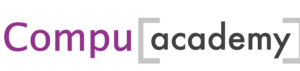Bekijk de video-lessen voor en tijdens het maken van de opdracht. De handelingen af en toe pauzeren om de opdracht makkelijker te kunnen maken. Klik in het werkboek Dashboard voorbereiden op tabblad Categorie –tabel om de opdracht te kunnen maken. Eventueel
Klik op Download om de opdracht te openen. Bekijk de video-lessen voor en tijdens het maken van de opdracht. De handelingen af en toe pauzeren om de opdracht makkelijker te kunnen maken. Als de video en opdrachten afgerond zijn: eventueel Afronden klikken
Klik op Download om de opdracht te openen. Bekijk de video-lessen voor en tijdens het maken van de opdracht. De handelingen af en toe pauzeren om de opdracht makkelijker te kunnen maken. Als de video en opdrachten afgerond zijn: eventueel Afronden klikken
Klik op Download om de opdracht te openen. Bekijk de video-lessen voor en tijdens het maken van de opdracht. De handelingen af en toe pauzeren om de opdracht makkelijker te kunnen maken. Als de video en opdrachten afgerond zijn: eventueel Afronden klikken
Klik op Download om de opdracht te openen. Bekijk de video-lessen voor en tijdens het maken van de opdracht. De handelingen af en toe pauzeren om de opdracht makkelijker te kunnen maken. Als de video en opdrachten afgerond zijn: eventueel Afronden klikken
Klik op Download om de opdracht te openen. Bekijk de video-lessen voor en tijdens het maken van de opdracht. De handelingen af en toe pauzeren om de opdracht makkelijker te kunnen maken. Als de video en opdrachten afgerond zijn: eventueel Afronden klikken
Klik op tabblad Maken in het werkboek om de opdracht te kunnen maken. Eventueel het bijbehorend Voorbeeld tabblad raadplegen, voor verduidelijking van de opdracht. Bekijk de video-lessen tijdens het maken van de opdracht. De handelingen af en toe pauzeren om de
Klik op Download om de opdracht te openen. Valideren op diverse manieren Bekijk de video-lessen voor en tijdens het maken van de opdracht. De handelingen af en toe pauzeren om de opdracht makkelijker te kunnen maken. Als de videolessen en opdrachten gemaakt
Terug naar modules. Klik Formules-in-meerdere-tabbladen om de opdracht te openen: Na openen eventueel in het lint Bewerken inschakelen en werkmap maximaliseren Bekijk de video-lessen (onderaan deze pagina) tijdens het maken van de opdracht. Eventueel op andere pc of een tablet zodat u
Klik op Download om de opdracht te openen. Bekijk de video-lessen voor en tijdens het maken van de opdracht. De handelingen af en toe pauzeren om de opdracht makkelijker te kunnen maken. Inhoud en volgorde van de opdracht:Introductie basis omgaan met teksten
Klik op Download om de opdracht te openen. Bekijk de video-lessen voor en tijdens het maken van de opdracht. De handelingen af en toe pauzeren om de opdracht makkelijker te kunnen maken. Als de videolessen en opdrachten gemaakt zijn: eventueel Afronden klikken
Terug naar modules Klik Mappen maken en Opslaan en Opslaan als om de opdracht te downloaden/openen Na openen eventueel in het lint Bewerken inschakelen en indien nodig maximaliseren. Bekijk de video-lessen van de opdrachten (onderaan deze pagina) tijdens het maken van de gedownloade opdracht. Eventueel de
Klik op Download om de opdracht te openen. Bekijk de video-lessen voor en tijdens het maken van de opdracht. De handelingen af en toe pauzeren om de opdracht makkelijker te kunnen maken. Als de lessen en opdrachten gemaakt zijn: eventueel Afronden klikken
Bekijk eerst de video voor de volgorde van werken, pauzeer deze naar wens. Werkboek na elke opdracht opslaan, nieuwe opdracht weer in hetzelfde werkboek maken.Om uiteindelijk met alle opdrachten van het project een compleet automatisch werkende tijdlijn te creëren.(Bekijk altijd
Klik op Download om de opdracht te openen. Bekijk de video-lessen voor en tijdens het maken van de opdracht. De handelingen af en toe pauzeren om de opdracht makkelijker te kunnen maken. Inhoud en volgorde van de opdracht:Tekst verbeteren met Delete of
Klik op Download om de opdrachten te openen en uit te voeren in PowerPoint Bekijk de video-lessen voor en tijdens het maken van de opdracht. De handelingen af en toe pauzeren om de opdracht makkelijker te kunnen maken. Inhoud en volgorde van
Terug naar modules Klik Beeldscherm instellingen om de opdracht te downloaden/openen Na openen eventueel in het lint Bewerken inschakelen en indien nodig maximaliseren. Bekijk de video-lessen van de opdrachten (onderaan deze pagina) tijdens het maken van de gedownloade opdracht. Eventueel de handelingen af en toe pauzeren. Om
Klik op Download om de opdracht te openen. Bekijk de video-lessen voor en tijdens het maken van de opdracht. De handelingen af en toe pauzeren om de opdracht makkelijker te kunnen maken. Inhoud en volgorde van de opdracht:Bericht met bijlage verzendenAfbeelding/Illustraties in
Bekijk eerst de video voor de volgorde van werken, pauzeer deze naar wens. Werkboek na elke opdracht opslaan, nieuwe opdracht weer in hetzelfde werkboek maken.Om uiteindelijk met alle opdrachten van het project een compleet automatisch werkende tijdlijn te creëren.(Bekijk altijd
Klik op tabblad Opmaak in het werkboek om de opdracht te kunnen maken. Eventueel het bijbehorend Voorbeeld tabblad raadplegen, voor verduidelijking van de opdracht. Bekijk de video-lessen tijdens het maken van de opdracht. De handelingen af en toe pauzeren om de
Voorbeeld: Voordat u kunt beginnen met het namaken van een presentatie zult u eerst de voorbeeldpresentatie moeten downloaden: (Eerst deze 2 video’s bekijken voor werkwijze) Klik op Download om de opdrachten te openen en uit te voeren in PowerPoint Bekijk de video-lessen
Terug naar modules. Klik Financiële kasboekformules om de opdracht te openen: Na openen eventueel in het lint Bewerken inschakelen en werkmap maximaliseren Bekijk de video-lessen (onderaan deze pagina) tijdens het maken van de opdracht. Eventueel op andere pc of een tablet zodat u
Klik op Download om de opdracht te openen. Bekijk de video-lessen voor en tijdens het maken van de opdracht. De handelingen af en toe pauzeren om de opdracht makkelijker te kunnen maken. Als de video en opdrachten afgerond zijn: eventueel Afronden klikken
Klik op Download om de opdracht te openen. Bekijk de video-lessen voor en tijdens het maken van de opdracht. De handelingen af en toe pauzeren om de opdracht makkelijker te kunnen maken. Inhoud en volgorde van de opdracht:INTERVAL functie bepaald in een
Klik op Download om de opdracht te openen. Bekijk de video-lessen voor en tijdens het maken van de opdracht. De handelingen af en toe pauzeren om de opdracht makkelijker te kunnen maken. Als de lessen en opdrachten gemaakt zijn: eventueel Afronden klikken
Klik op Download om de opdracht te openen. Bekijk de video-lessen voor en tijdens het maken van de opdracht. De handelingen af en toe pauzeren om de opdracht makkelijker te kunnen maken. Inhoud en volgorde van de opdracht:Speciale tekens en instellingen voor
Klik op Download om de opdracht te openen. Bekijk de video-lessen voor en tijdens het maken van de opdracht. De handelingen af en toe pauzeren om de opdracht makkelijker te kunnen maken. Als de video en opdrachten afgerond zijn: eventueel Afronden klikken
Klik op Download om de opdracht te openen. Bekijk de video-lessen voor en tijdens het maken van de opdracht. De handelingen af en toe pauzeren om de opdracht makkelijker te kunnen maken. Als de video en opdrachten afgerond zijn: eventueel Afronden klikken
Klik op Download om de opdracht te openen. Bekijk de video-lessen voor en tijdens het maken van de opdracht. De handelingen af en toe pauzeren om de opdracht makkelijker te kunnen maken. Als de video en opdrachten afgerond zijn: eventueel Afronden klikken
Klik op Download om de opdracht te openen. Bekijk de video-lessen voor en tijdens het maken van de opdracht. De handelingen af en toe pauzeren om de opdracht makkelijker te kunnen maken. Als de lessen en opdrachten gemaakt zijn: eventueel Afronden klikken
Klik op Download om de opdracht te openen. Bekijk de video-lessen voor en tijdens het maken van de opdracht. De handelingen af en toe pauzeren om de opdracht makkelijker te kunnen maken. Als de Video en opdracht gemaakt is: eventueel Afronden klikken
Bekijk de video-lessen voor en tijdens het maken van de opdracht. De handelingen af en toe pauzeren om de opdracht makkelijker te kunnen maken. Klik in het werkboek Dashboard voorbereiden op tabblad Manager–tabel om de opdracht te kunnen maken. Eventueel het
Klik op Download om de opdracht te openen. Bekijk de video-lessen voor en tijdens het maken van de opdracht. De handelingen af en toe pauzeren om de opdracht makkelijker te kunnen maken. Inhoud en volgorde van de opdracht:Onderdelen toevoegen in miniwerkbalkOnderdelen toevoegen
Klik op Download om de opdracht te openen. Bekijk de video-lessen voor en tijdens het maken van de opdracht. De handelingen af en toe pauzeren om de opdracht makkelijker te kunnen maken. Als de lessen en opdrachten gemaakt zijn: eventueel Afronden klikken
Klik op Download om de opdracht te openen. Bekijk de video-lessen voor en tijdens het maken van de opdracht. De handelingen af en toe pauzeren om de opdracht makkelijker te kunnen maken. Als de videolessen en opdrachten gemaakt zijn: eventueel Afronden klikken
Klik op Download om de opdracht te openen. Bekijk de video voor de functie VERT.ZOEKENDe handelingen af en toe pauzeren om de opdracht makkelijker te kunnen maken. Als de video en opdrachten afgerond zijn: eventueel Afronden klikken om opdracht af te
Klik op Download om de opdracht te openen. Bekijk de video-lessen voor en tijdens het maken van de opdracht. De handelingen af en toe pauzeren om de opdracht makkelijker te kunnen maken. Inhoud en volgorde van de opdracht:Introductie basis omgaan met teksten
Klik op Download om de opdracht te openen. Bekijk de video-lessen voor en tijdens het maken van de opdracht. De handelingen af en toe pauzeren om de opdracht makkelijker te kunnen maken. Inhoud en volgorde van de opdracht:Woorden eruit laten springen met
Terug naar modules. Klik Absolute-en-relatief celverwijzingen om de opdracht te openen: Na openen eventueel in het lint Bewerken inschakelen en werkmap maximaliseren Bekijk de video-lessen (onderaan deze pagina) tijdens het maken van de opdracht. Eventueel op andere pc of een tablet zodat u
Klik op Download om de opdrachten te openen en uit te voeren in PowerPoint Bekijk de video-lessen voor en tijdens het maken van de opdracht. De handelingen af en toe pauzeren om de opdracht makkelijker te kunnen maken. Inhoud en volgorde van
Klik op Download om de opdracht te openen. Bekijk de video-lessen voor en tijdens het maken van de opdracht. De handelingen af en toe pauzeren om de opdracht makkelijker te kunnen maken. Inhoud en volgorde van de opdracht:Basis training informatie halen en
Klik op Download om de opdracht te openen. Bekijk de video-lessen voor en tijdens het maken van de opdracht. De handelingen af en toe pauzeren om de opdracht makkelijker te kunnen maken. Inhoud en volgorde van de opdracht:Weergave naam in de verstuurde
Bekijk eerst de video voor de volgorde van werken, pauzeer deze naar wens. Werkboek na elke opdracht opslaan, nieuwe opdracht weer in hetzelfde werkboek maken.Om uiteindelijk met alle opdrachten van het project een compleet automatisch werkende tijdlijn te creëren.(Bekijk altijd eerst de
Klik op Download om de opdracht te openen. Bekijk de video-lessen voor en tijdens het maken van de opdracht. De handelingen af en toe pauzeren om de opdracht makkelijker te kunnen maken. Als de video en opdrachten afgerond zijn: eventueel Afronden klikken
Klik op Download om de opdracht te openen. Bekijk de video-lessen voor en tijdens het maken van de opdracht. De handelingen af en toe pauzeren om de opdracht makkelijker te kunnen maken. Inhoud en volgorde van de opdracht:Sneltoetsen via het toetsenbord
Klik op Download om de opdracht te openen. Bekijk de video-lessen voor en tijdens het maken van de opdracht. De handelingen af en toe pauzeren om de opdracht makkelijker te kunnen maken. Als de videolessen en opdrachten gemaakt zijn: eventueel Afronden klikken
Klik op Download om de opdracht te openen. Bekijk de video-lessen voor en tijdens het maken van de opdracht. De handelingen af en toe pauzeren om de opdracht makkelijker te kunnen maken. Als de lessen en opdrachten gemaakt zijn: eventueel Afronden klikken
Klik op Download om de opdracht te openen. Bekijk de video-lessen voor en tijdens het maken van de opdracht. De handelingen af en toe pauzeren om de opdracht makkelijker te kunnen maken. Als de lessen en opdrachten gemaakt zijn: eventueel Afronden klikken
Klik op Download om de opdracht te openen. Bekijk de video-lessen voor en tijdens het maken van de opdracht. De handelingen af en toe pauzeren om de opdracht makkelijker te kunnen maken. Als de lessen en opdrachten gemaakt zijn: eventueel Afronden klikken
Klik op Download om de opdracht te openen. Bekijk de video-lessen voor en tijdens het maken van de opdracht. De handelingen af en toe pauzeren om de opdracht makkelijker te kunnen maken. Als de lessen en opdrachten gemaakt zijn: eventueel Afronden klikken